
こんにちは,ガジェット大好き,管理人のでじまろ(@digimaro)です。
ようやく,Cable MattersのUSB-Cドッキングステーションを購入してみました。
なぜ今まで買わなかったのかというと,ドッキングステーションはどの製品も高いからです(笑)
それに割と信頼できるUSBハブ(HyperDrive Gen2 USB-Cハブ 6ポート)も持っているので,わざわざ手を出すつもりはなかったのですが,モニターとMacBookの接続がいまいち不安定だったので改善できればと思い購入してみました。
結果はモニターとの接続も安定し大満足。
購入理由はスリープからの復帰とSDカードリーダーの常時接続
理由1:スリープからの復帰
バスパワーのハブ(電源なしのハブ)だと長時間スリープからの復帰に問題がありました。。
いつもMacBook Proはクラムシェルモードでモニターにつないでるのですが,夜間にパソコン作業を終え,朝になってスリープから復帰させようとワンクリック。
すると,そんなに頻発するわけではありませんが,画面が真っ黒なまま,まったく反応しないことがありました。
そのたびに再起動したり,USB-Cケーブルを抜き差ししたりと結構面倒だったのです。
バスパワーは電源が必要ないところがモバイル向きでいいのですが、スリープ中の低電力状態やたくさんの機器をつなぐなど多くの電力が必要な場合では電源ありのセルフパワータイプのほうが安定します。
理由2:SDカードリーダー問題
必要なときだけSDカードリーダーをMacBook Proに挿していましたが,ブログを書くようになり,ほぼ毎日SDカードリーダーを使うようになりました。
そうなると抜き差しするUSBハブより据え置き前提のドッキングステーションのほうが使い勝手が良いです。
MacBook Air本体にUSB-Cケーブル1本つなぐだけでディスプレイにつながり電源も供給されて,おまけにいろんなポートが使えるようになるので当然です。
Cable MattersのUSB-Cドッキングステーション
| メーカー | Cable Matters |
| 製品型番 | 201073-SIL |
| 製品サイズ | 19.99 x 7.01 x 2.49 cm |
| 製品重量 | 1.38 Kg(スタンド,ACアダプタ込) |
| 対応OS | MacOS |
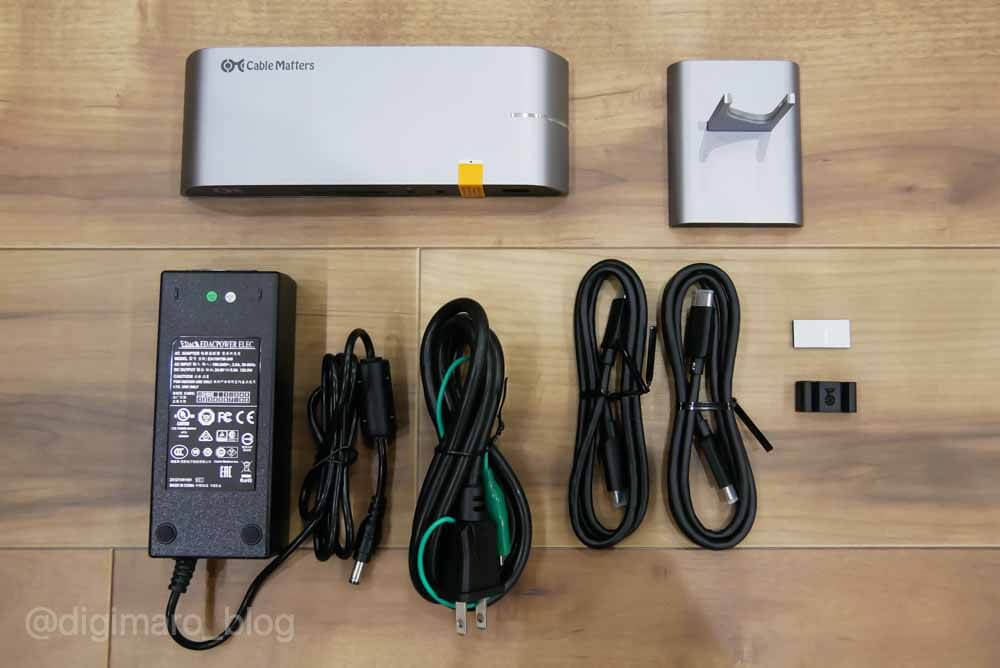
内容物は以下の通り
- ドッキングステーション本体
- ドッキングステーション用スタンド
- USB-C 3.1 Gen 2 ケーブル(1m)×2本
- ケーブルホルダー
- AC 電源アダプタ
- 日本語取扱説明書
説明書が日本語なのはありがたいです。
Cable Mattersとは
本社は米国マサチューセッツ州サウスボローにあるパソコン周辺機器や家庭用電化製品向けのアクセサリーなどを手掛ける企業。
2009年に設立され、現在では,米国、カナダ、英国、フランス、ドイツ、スペイン、イタリア、そして日本にサービスを提供しています。
各ポートの説明

左側のポート類から
- LEDインジケーター:電源(青に点灯),ホストPCに接続(白に点灯)
- microSD UHS-Iメモリーカードスロット
- SD UHS-IIメモリーカードスロット
- モノラルマイク入力ポート
- コンボオーディオ / ヘッドセット出力ポート
- USB-C 3.1 Gen 2(最大10 Gbps)ダウンストリームデータ転送及び充電ポート
(5V/3A、9V/2A、及び15V/1.2A でスマートフォン等を充電) - USB-A 3.1 Gen 2 (最大10 Gbps)データ転送及び充電ポート(最大5V/2.1A)

背面左側のポート類から記載
- 電源入力ポート (24VDC/5A)
- 2ND VIDEO IN USB-C ホストポート:Video 2 ポートに接続されたHDMIディスプレイを制御
- HDMI Video 2 ポート (2ND VIDEO INポートに制御される)
- DOCK IN USB-C ホストポート
- HDMI Video 1 ポート(DOCK IN USB-C ホストポートに制御される)
- USB 2.0 ポート(2.4 GHzワイヤレスマウス/キーボードと接続用)
- LAN ポート: 1000 Mbps Gigabit (4K@30Hzモード)又は100-480 Mbps (4K@60Hzモード)
- 2x USB 3.0 (5 Gbps) データ転送ポート
- 4K60Hz/30Hzダイナミックバンドスイッチ
- 電源スイッチ
ディスプレイ出力について
特殊な機能としては電源スイッチとなりのダイナミックバンド(4K出力モード)の切替スイッチ。
4K60Hzと4K30Hzのスイッチ表記になっているが,誤解を招きやすいのでしっかり説明します。
・4K60Hz側:4K60Hzのデュアル出力
ただし,イーサネット100〜480Mbpsに制限、USB 3.0又はUSB 3.1の転送速度はUSB 2.0の速度に制限、SDカードの読み書き速度は480 Mbpsに制限
・4K30Hz側:4K60Hz + 4K30Hz〜フルHD60Hz
各ポートフルスピードで使用可能,制限なし。
ということで,私のように1枚のディスプレイに接続する場合,ポートに制限をかけたくないならダイナミックバンドのスイッチは4K30Hzと表記されている方に切り替えが正解です。
間違えて運用すると各ポートの転送速度に制限がかかるため注意したいところ。
※ディスプレイは,どちらのダイナミックバンドでも1台のホストPCからデュアルモニター出力が可能ですし,2つのホストPCから別々のモニター出力をさせることも可能です。
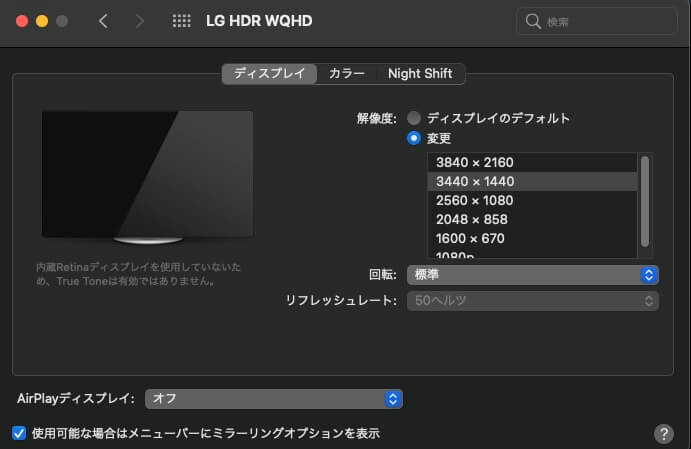
私の使用しているモニターはLGのウルトラワイドモニター35WN75C-Bですが,3440×1440で通常運用できてます。
リフレシュレートは50Hz固定。動画視聴などで特にチラツキなどは感じません。十分快適です。
ちなみに4K60Hzにダイナミックバンドを切り替えると,50Hz,60Hz,85Hzから選べますが,リフレッシュレートは上げすぎると製品の寿命を縮めます。
UHS-II対応SDカードスロット
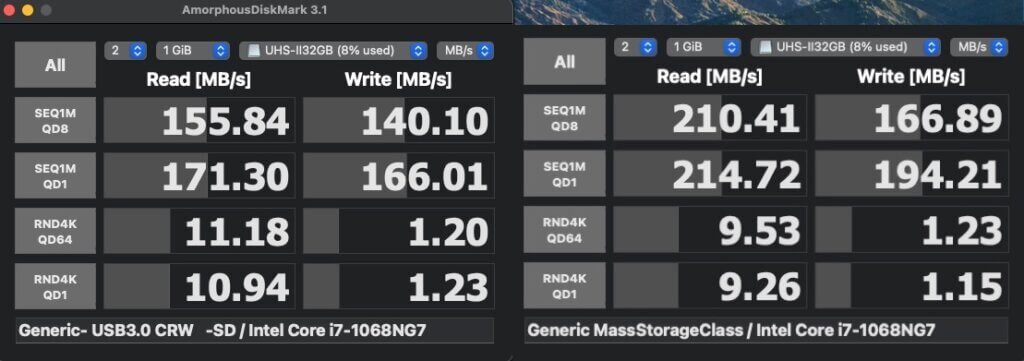
SDカードスロットの比較速度計測です。
どちらもTranscendのUHS-II V90 32GBを使用。
左が,Cable Matters USB-Cドッキングステーション,右は愛用のHyperDriveGen2 USB-Cハブ 6ポート
本製品の読み込み速度が思ったほど上がりませんが,UHS-Iよりは高速なので,問題ないでしょう。

Cable Matters USB-Cドッキングステーションの設置

縦型で運用するときにはスタンドを使いますが,本体のスリットをスタンドの溝にしっかり合わせてはめ込みます。
私の運用ではそこまで熱くなりませんが,気になる方やハードな使い方をする方は縦置きがいいでしょう。

現在つないでいるのは,MacBook Pro13インチからのThunderbolt3とモニターにつないでいるHDMIケーブルのみ。

モニター下に設置しました。
SDカードスロット,マックス18W充電できるUSB-Cポートが便利で使用頻度高いです。
そして,すぐ手が伸びるところにヘッドホン端子があるのもうれしい。
Cable MattersのUSB-Cドッキングステーションはおすすめ

USB-Cのドッキングステーションは有名メーカーのものは3万円前後ですが,それに比べると2/3程度の価格です。かなりコスパいいです。
性能も決して引けを取っていません。
デスク周りをスッキリさせたい方にはもちろん,USBハブに接続機器が多く,出力不足で動作が不安定な方はドンピシャな製品です。
私のように長時間スリープからの復帰がうまくいかない方にもおすすめです。
※2022年現在,これは,というドックが見つからないためM1 Max MacBook Pro 14インチでも継続して使用中。問題なしです。
MacBookと接続するUSB-Cポートが背面なのも個人的にお気に入りポイント。前面にあるドックが多いです。
以上,「レビュー記事:Cable MattersのUSB-Cドッキングステーションはコスパ最高でMacにおすすめ」でした。
最新のUSBハブ/ドッキングステーションの情報はこちらから↓





コメント